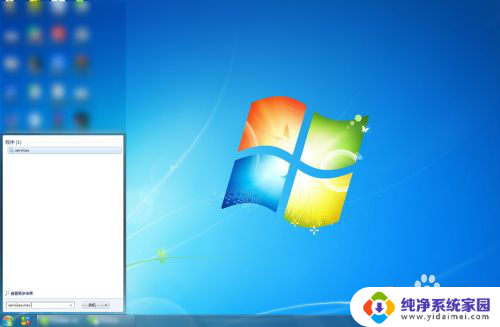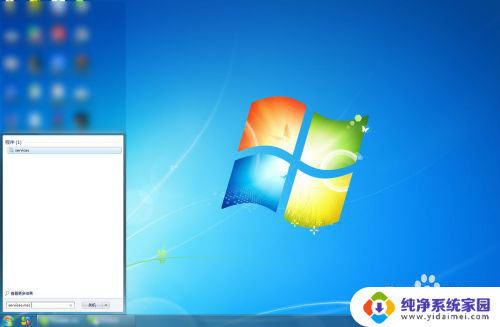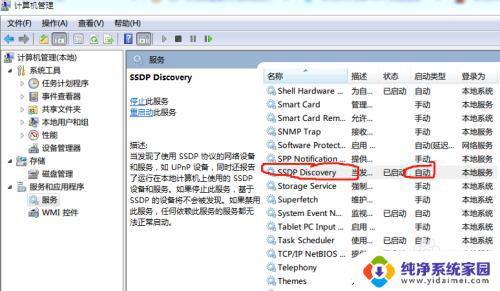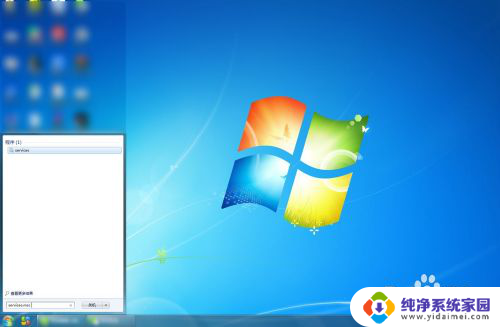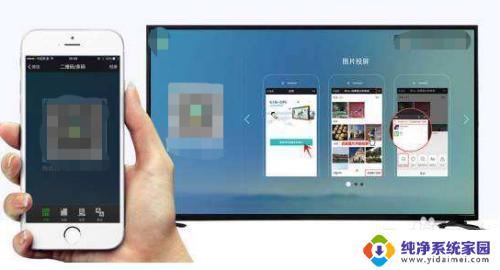win7可以手机投屏到电脑嘛 手机投影屏幕到win7系统
在现代科技发展的今天,手机投屏已经成为一种方便快捷的操作方式,很多人都想知道,是否可以将手机投影屏幕到win7系统上呢?答案是肯定的!通过一些特定的软件和设置,我们可以实现手机投屏到win7系统的操作,让我们的手机内容更加方便地显示在电脑屏幕上。这种技术的应用不仅提高了工作效率,也让我们的娱乐生活更加丰富多彩。
步骤如下:
1.首先确保手机和电脑是在同一局域网(同一无线网)下。
2.进行电脑端设置,点击开始菜单输入 services.msc (微软管理控制台)-按回车键-进入Windows服务
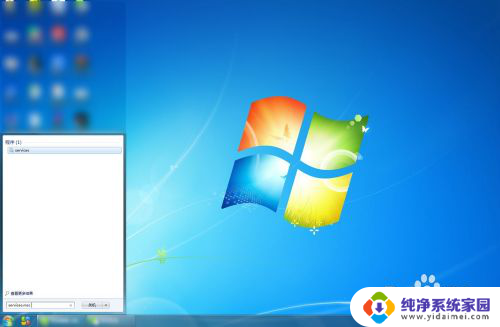
3.进入服务后,向下滑动。找到SSDP Discovery,并右键设置启动(自动)
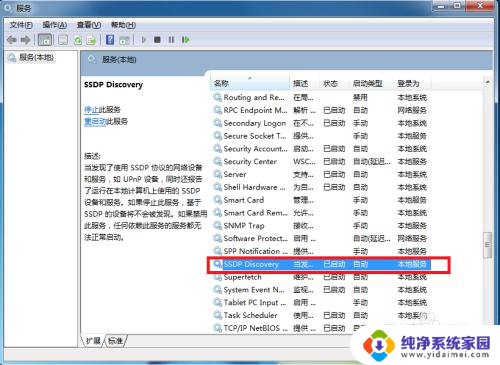
4.接着继续向下滑动。找到 Windows MediaPlayer Network Sharing Service,右键设置启动(自动)
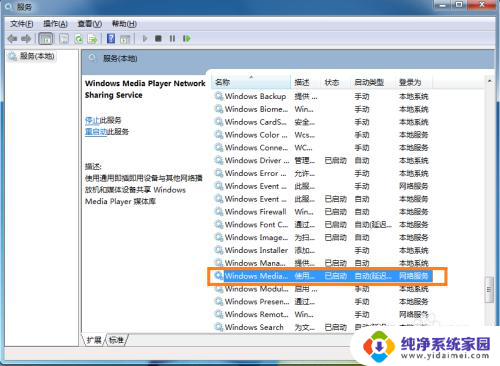
5.在“网络和共享中心”中将当前电脑的无线网络类型设置为“家庭网络”。
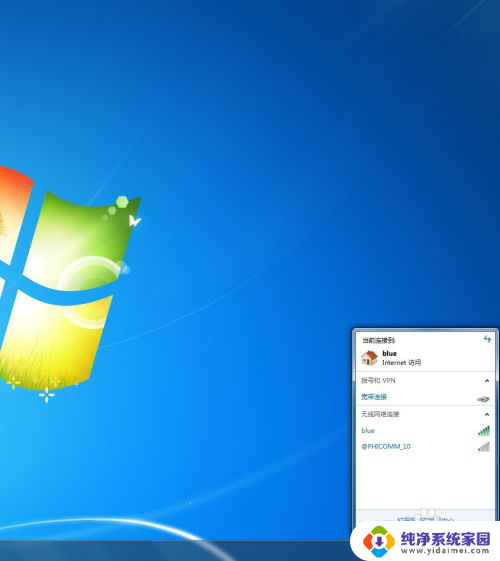
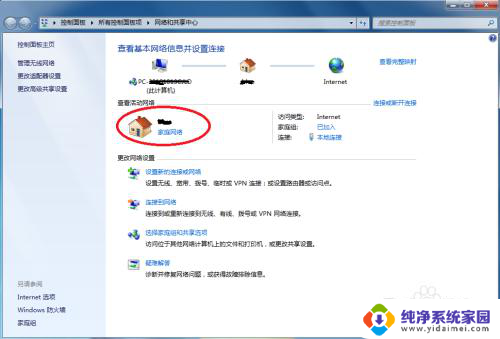
6.在开始中,打开windows media player
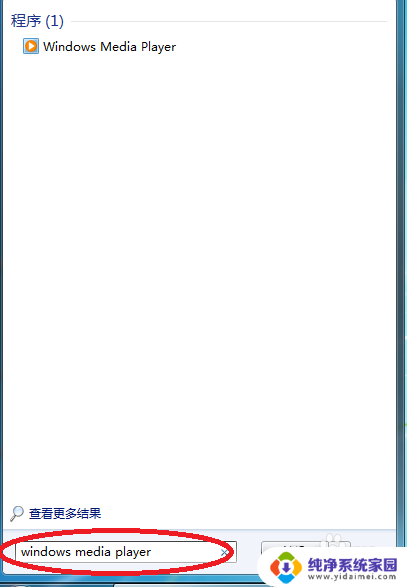
7.进入windows media player后,选择
(1)允许远程控制我的播放器
(2) 自动允许设备播放我的媒体
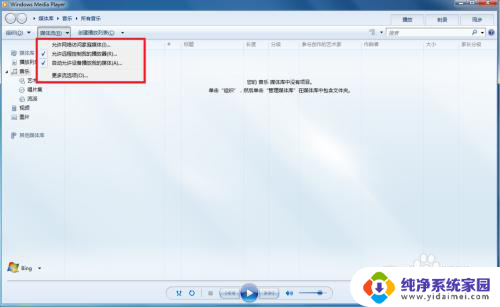
8.接着选择“更多流选项”,选择全部允许。
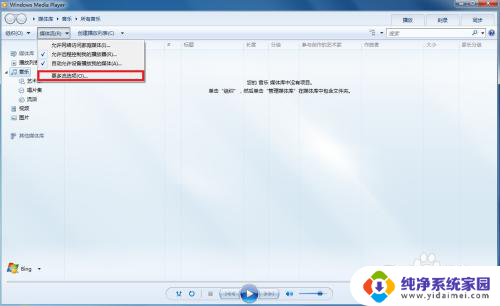
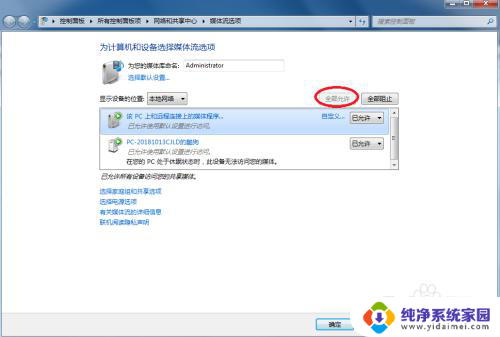
9.拿起手机,打开“无线投屏”
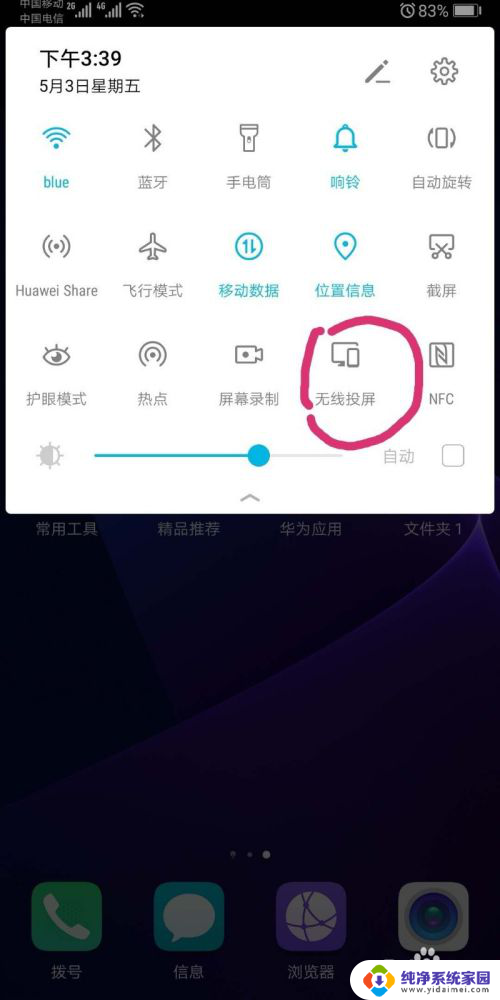
10.此时手机会自动搜索到电脑,点击链接即可
以上就是win7可以手机投屏到电脑的全部内容,有遇到相同问题的用户可参考本文中介绍的步骤来进行修复,希望能够对大家有所帮助。